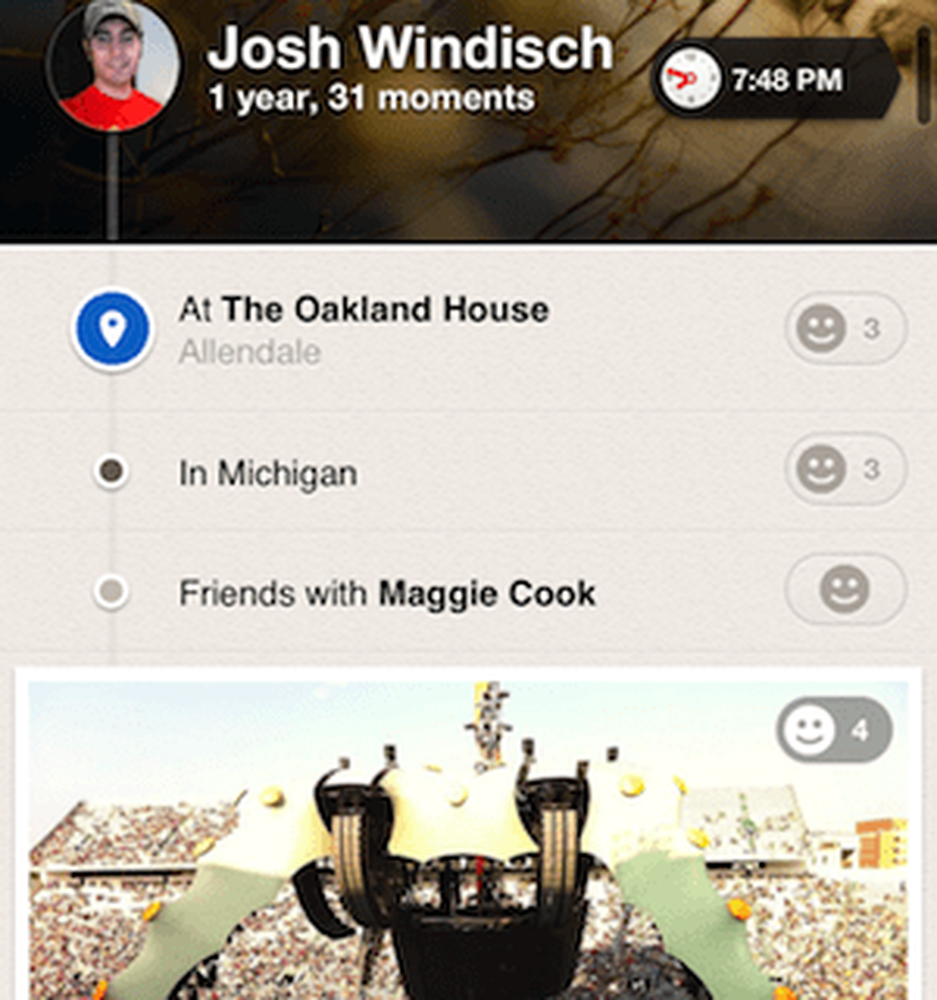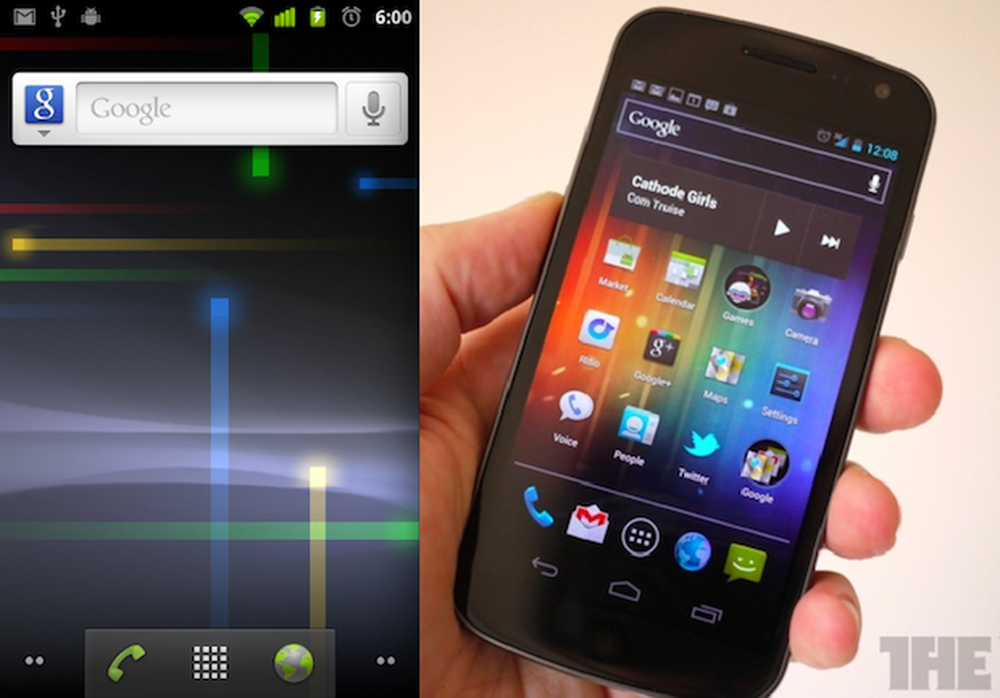De actie kan niet worden voltooid omdat het bestand in een ander programma is geopend
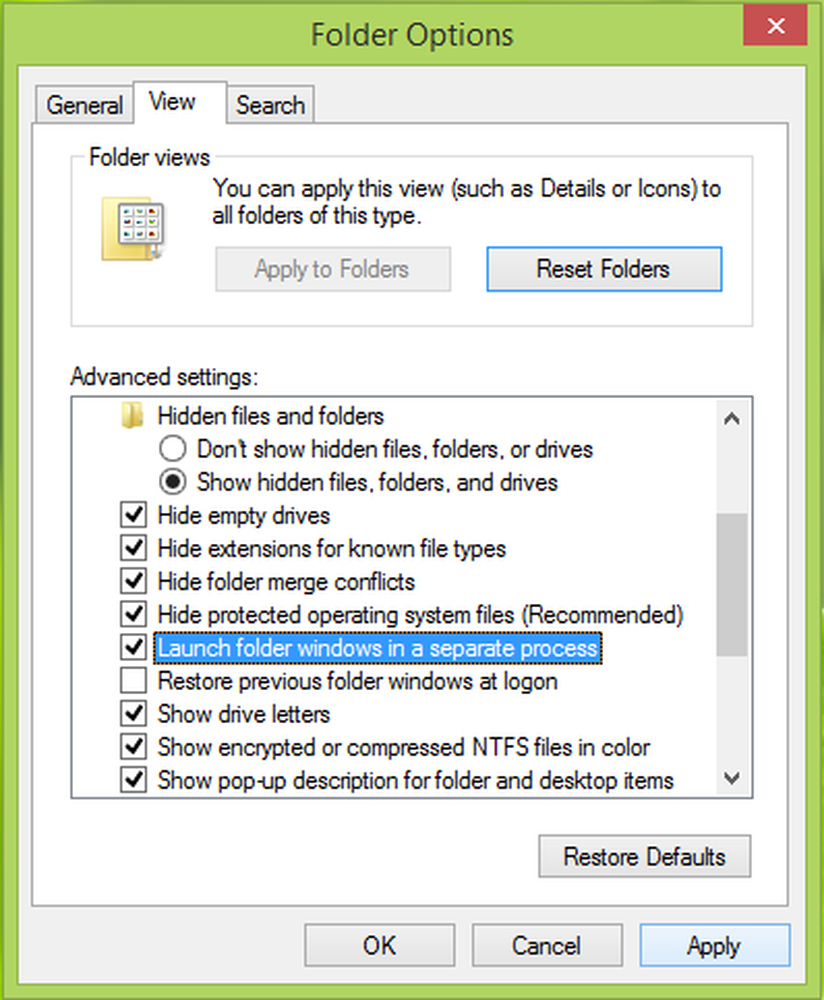
Als u de Windows Taakbeheer en ga naar de Prestatie tab, kunt u de bewerkingen en activiteiten bekijken die de computer uitvoert. Soms ramen heeft veel taken die moeten worden voltooid, en daarom geeft dit mogelijk niet exact de voortgang van een specifieke bewerking weer. U kunt bijvoorbeeld de volgende foutmelding blijven krijgen zelfs indien het in een programma geopende bestand was gesloten:
Bestand in gebruik. De actie kan niet worden voltooid omdat het bestand in een ander programma is geopend

Mogelijk ontvangt u deze fout ook in de map. Misschien vind je dit best vervelend omdat het moet herstarten ramen of Bestandsverkenner om deze waarschuwing te onderdrukken. En soms helpt het zelfs opnieuw opstarten van Verkenner niet en dat zou ook moeten reboot de machine.
In dit artikel zullen we manieren voorstellen om dit probleem op te lossen:
Bestand in gebruik, De actie kan niet worden voltooid omdat het bestand in een ander programma is geopend
1] Start de computer opnieuw op en probeer het
Start uw Windows-computer opnieuw op en probeer de gewenste bewerking uit te voeren op het bestand.
2] Voer een schone start uit
Start uw computer op in opstartstatus en probeer vervolgens het probleem handmatig op te lossen. U zult het aanstootgevende proces handmatig moeten vinden. Clean-boot-probleemoplossing is ontworpen om een prestatieprobleem te isoleren.
3] Start de map in een nieuw venster
1. Wanneer u met dit probleem te maken krijgt, drukt u gewoon op Windows-toets + E combinatie op het toetsenbord. Dit wordt gestart Bestandsverkenner, klik in het lint Uitzicht tab. Dan klikken opties -> Wijzig map- en zoekopties.
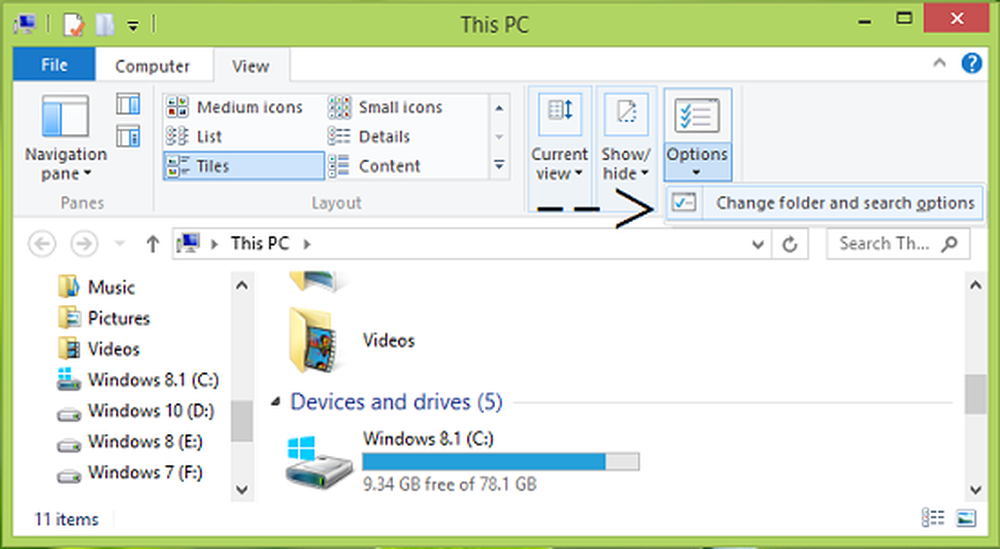
2. Verder gaan, in de Folder opties Windows zo geopend, scroll naar beneden en vond de Start mapvensters in een apart proces optie onder Geavanceerde instellingen. Aangezien je met dit probleem wordt geconfronteerd, zou je deze optie dus ingeschakeld zien te zijn schakel het uit.
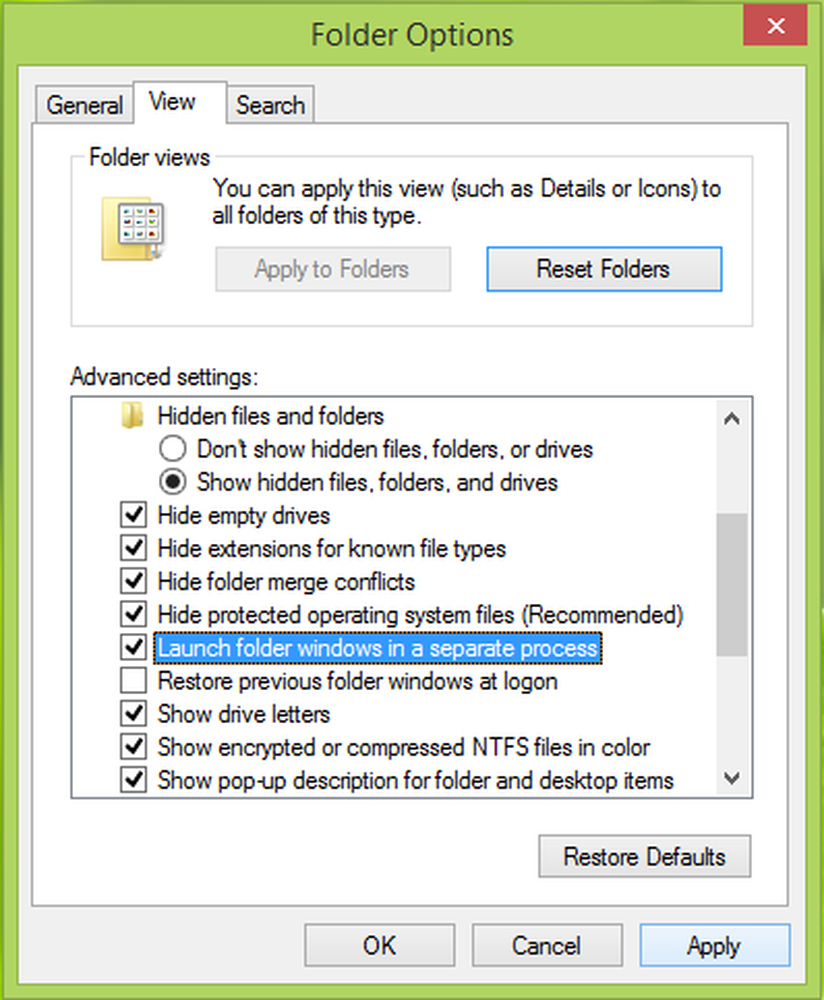
Klik Van toepassing zijn gevolgd door OK. U kunt nu alle instanties van sluiten Bestandsverkenner via Taakbeheer of start de machine opnieuw op als de instelling niet onmiddellijk wordt toegepast.
Als de bovenstaande methode je niet helpt, probeer dan het voorbeeldvenster te verwijderen en kijk of dat helpt. Dank aan onze lezer BBBBB hiervoor.
Dat is het!
Meer over dit onderwerp:- Toegang geweigerd, fout bij verwijderen van bestand of map
- De actie kan niet worden voltooid omdat het bestand is geopend in COM Surrogate.